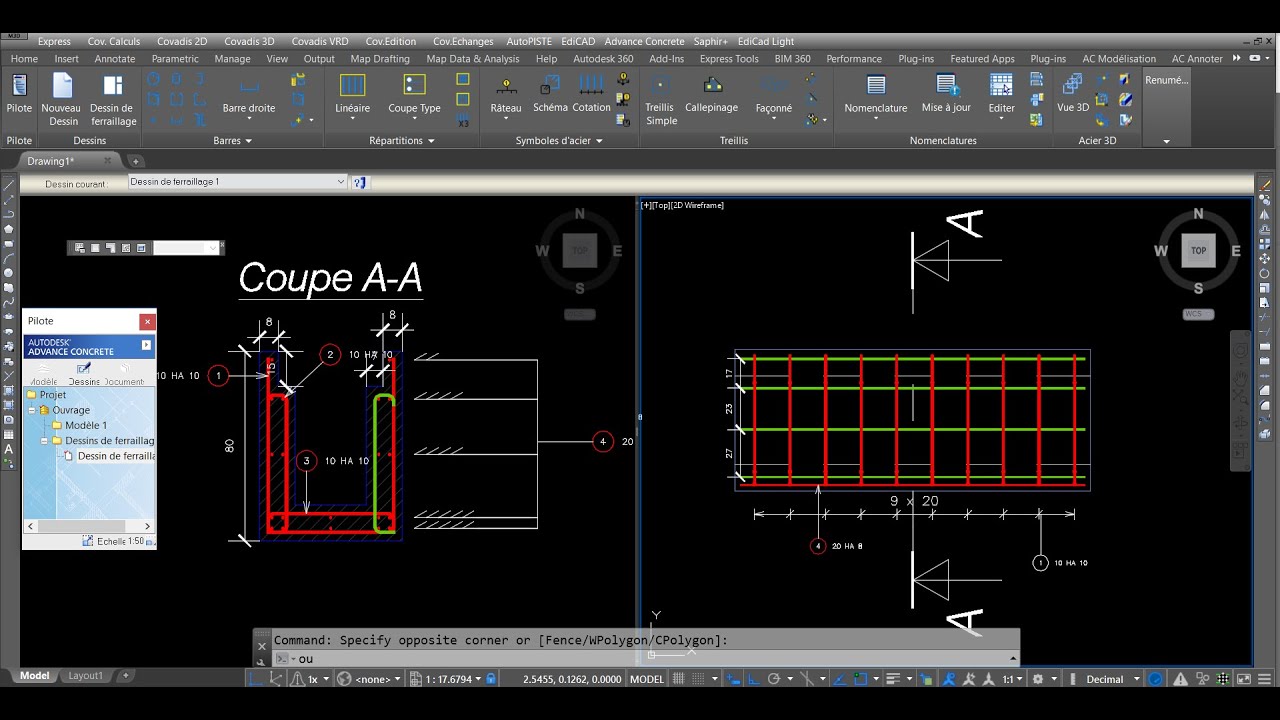Alors voilà, on va voir comment on ferraille un caniveau de 30x50 avec Autodesk® Advance Concrete.
1. C’est quoi Autodesk® Advance Concrete ?
C’est un logiciel pour dessiner et ferrailler direct dans AutoCAD®. Facile à prendre en main si tu connais déjà AutoCAD®, parce qu’il se rajoute comme une barre d’outils. Le but, c’est de te montrer comment faire le ferraillage d’un caniveau 30x50 pour que ce soit clean.
2. Modéliser le caniveau en 3D et faire les plans
On commence par créer le volume : on dessine une section de 30 par 50, épaisseur 15, avec AutoCAD®. Ensuite, on tire cette section pour faire 2 mètres de long. Après, on visualise en 3D pour vérifier que c’est bon. Avec Advance Concrete, on peut sortir direct les plans de coffrage en coupe et en élévation. Facile : on sélectionne l’élément, et on génère les vues.
3. Comment on répartit le ferraillage
L’écran est coupé en deux : à gauche la coupe, à droite l’élévation. Sur la coupe, on voit les aciers transversaux, et en élévation, les aciers longitudinaux. Faut suivre les espacements du plan, pas les niquer.
4. Placer les aciers transversaux
On met des barres en U (les étriers). La barre principale fait 74x74 avec 54 cm entre chaque, et on garde 3 cm d’enrobage. La barre secondaire (le chapeau) fait 59,9 avec un débord, et le cross (l’ancrage) fait 5 cm. Ensuite, on fait une troisième barre dans le même genre. Quand c’est symétrique, on use la fonction miroir d’AutoCAD® pour pas galérer.
5. Placer les aciers longitudinaux
On choisit des barres de 8mm (fihuit), avec 3 cm d’enrobage partout.
Au début, on met 4 barres à la main, puis on duplique avec la fonction copie. On s’aide de l’outil « milieu » pour spacing précis. Après, on utilise le miroir pour faire le côté opposé.
Les aciers transversaux sont espacés de 20 cm, et on se sert de l’outil de répartition linéaire. À la fin, on ajuste à la main l’extrémité pour pas que ça dépasse ou qu’il manque quelque chose, surtout à l’entrée et à la sortie, où c’est galère sur chantier.
6. La nomenclature et les cotations
Une fois fini, Advance Concrete te sort tout seul la liste de l’acier sous forme de tableau, c’est pratique.
Les plans ont aussi des cotations avec leurs styles, pour que tu voies bien dimensions et espacements. Tu peux personnaliser ça pour que ça soit nickel.
7. En résumé
Ce tuto montre que Autodesk® Advance Concrete, c’est super efficace pour faire du ferraillage béton. Facile à modéliser, répartir les aciers, et sortir tous les plans et listes nécessaires, tout ça bien intégré avec AutoCAD®.